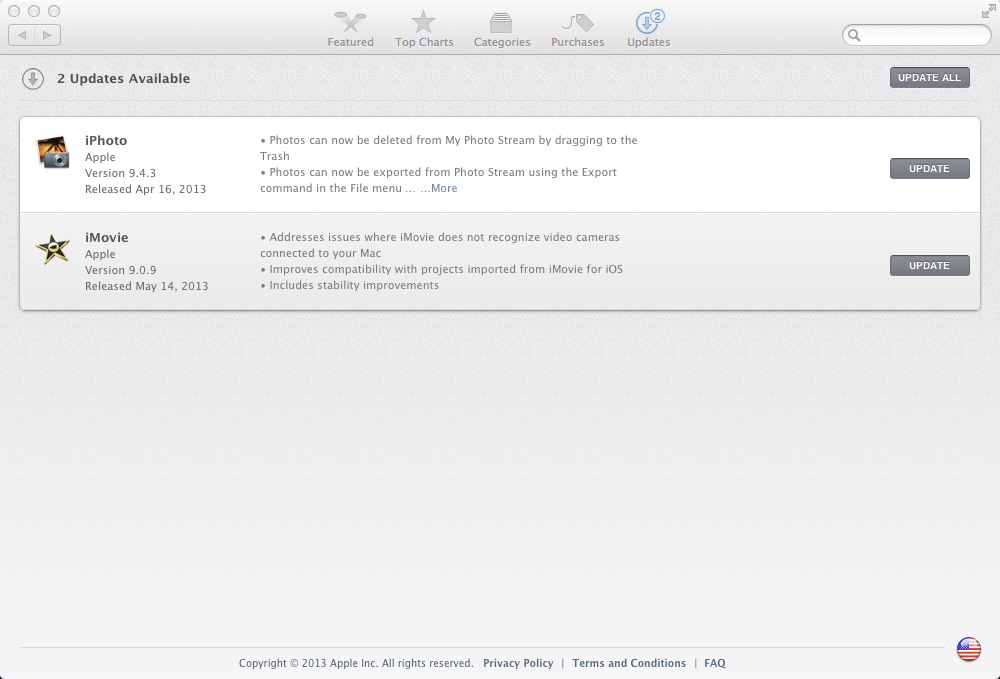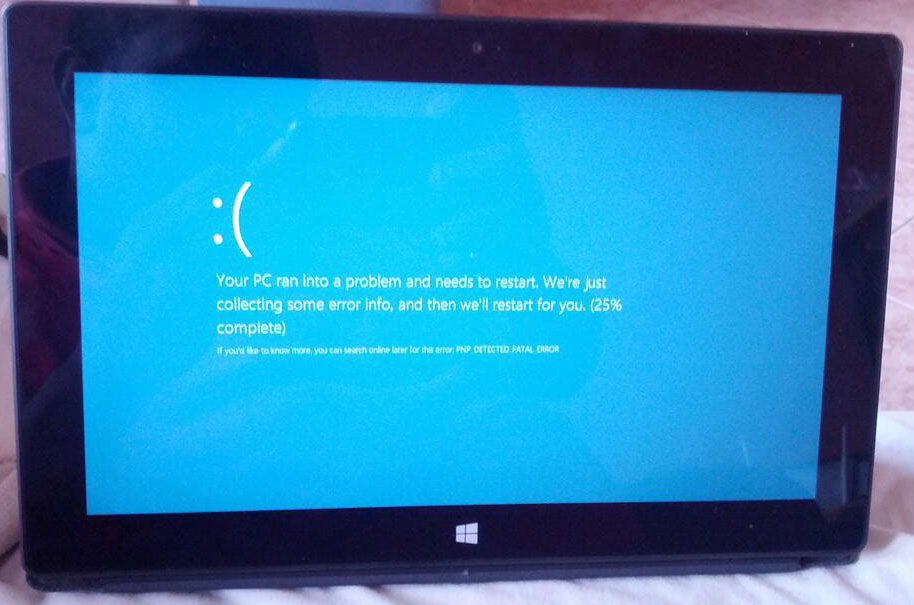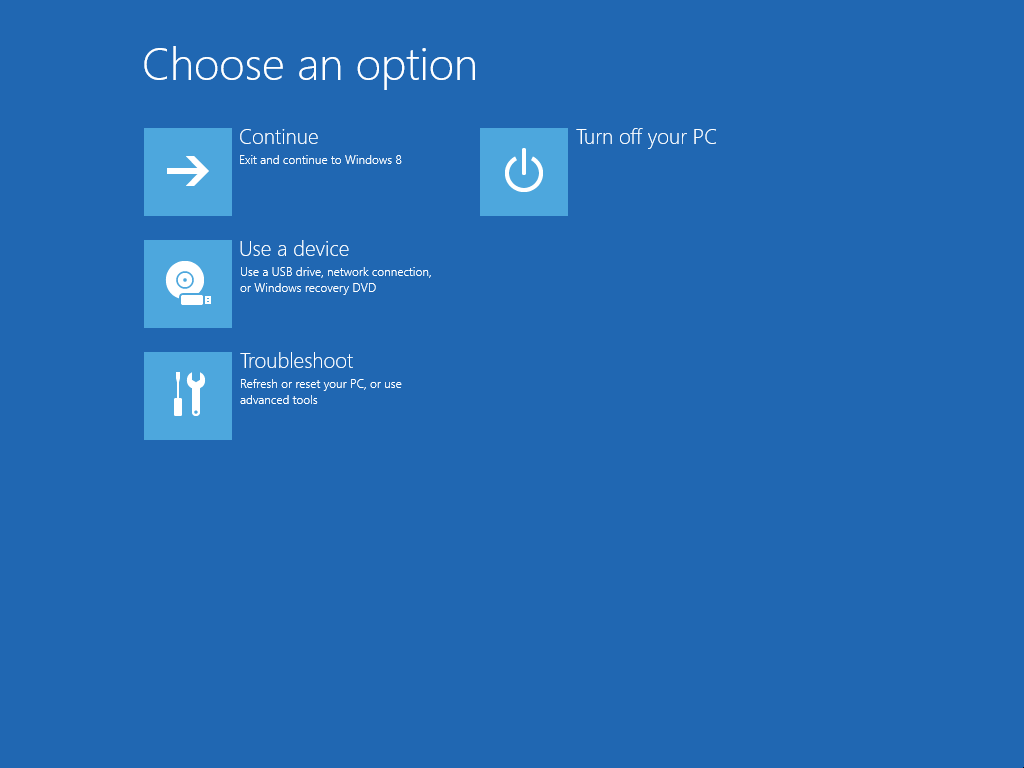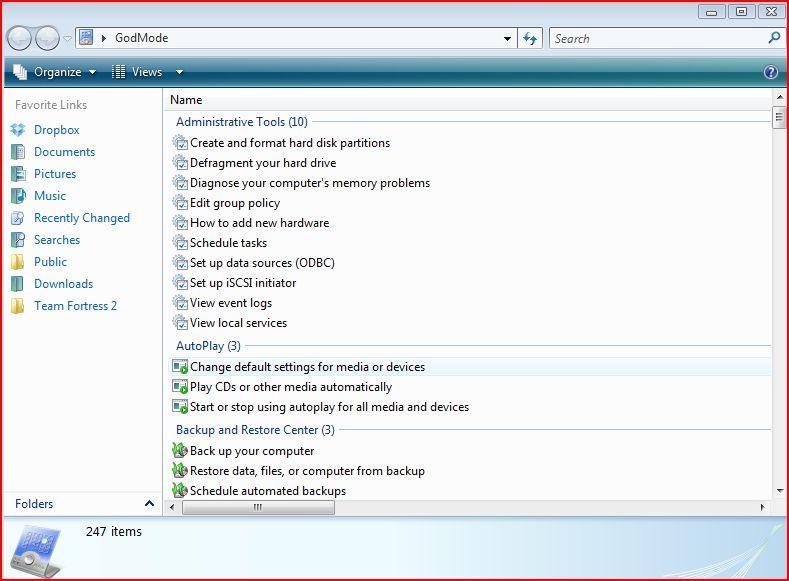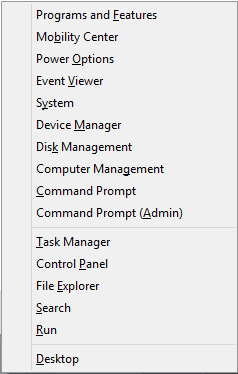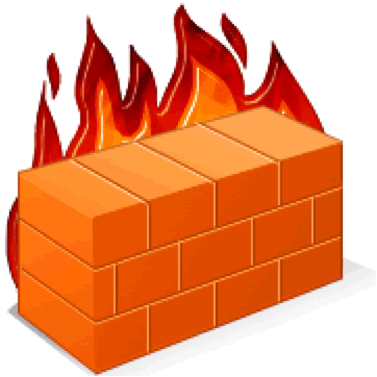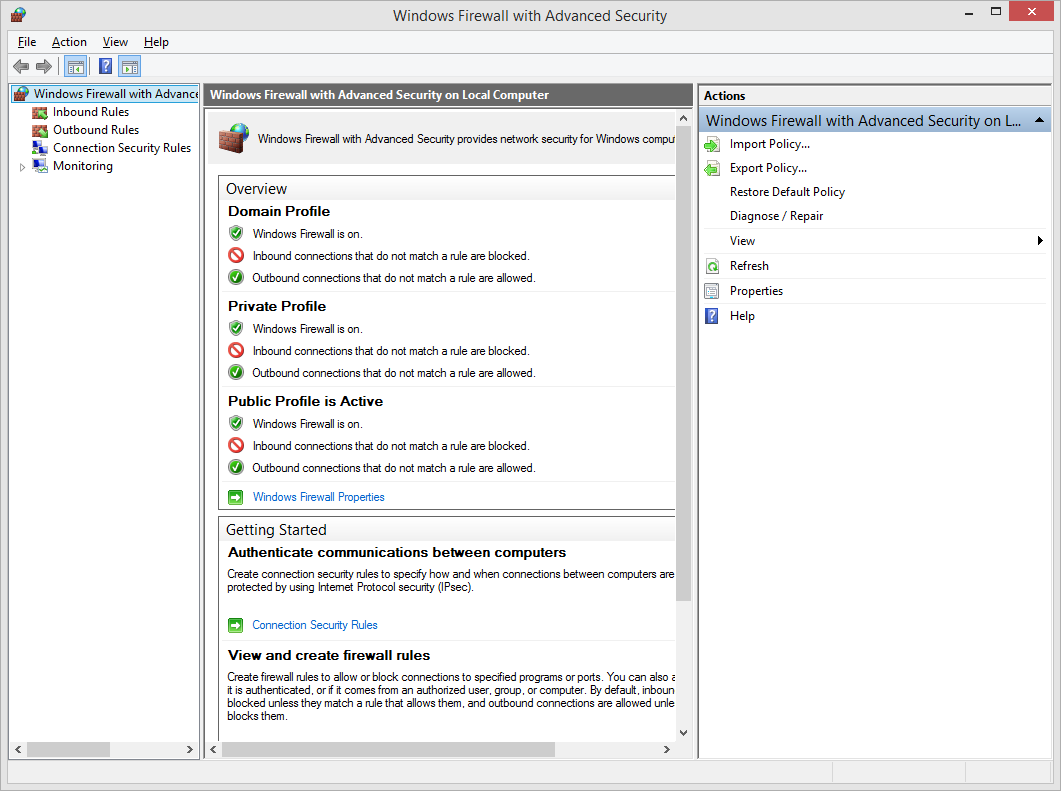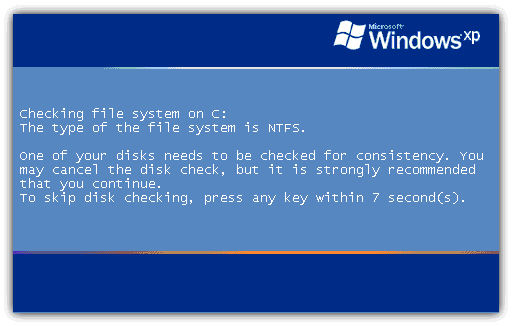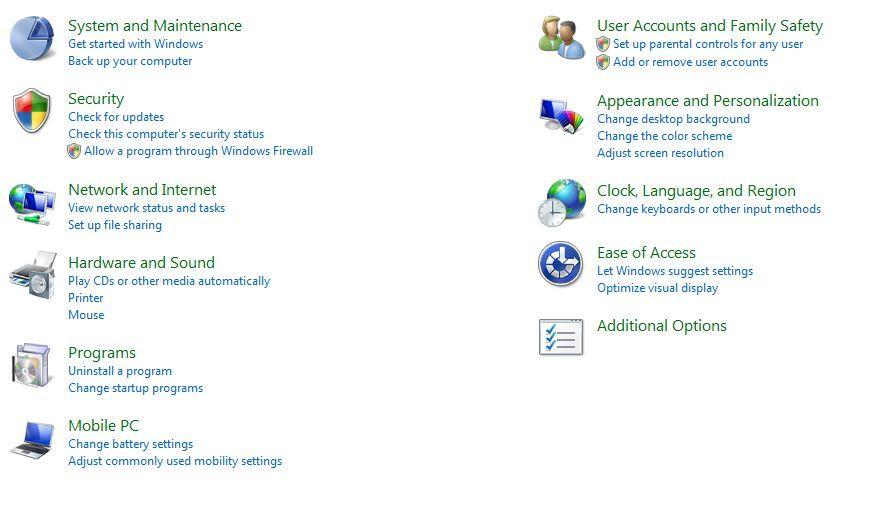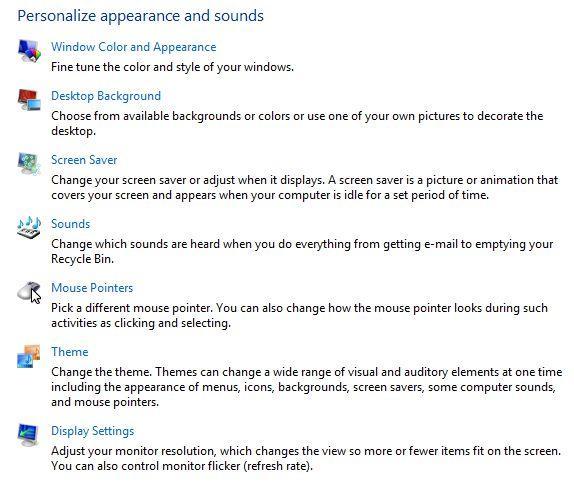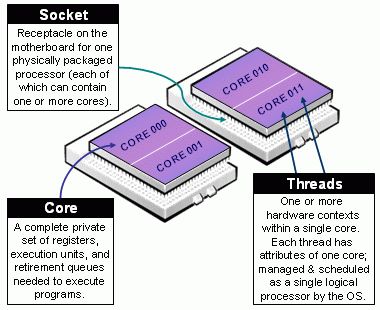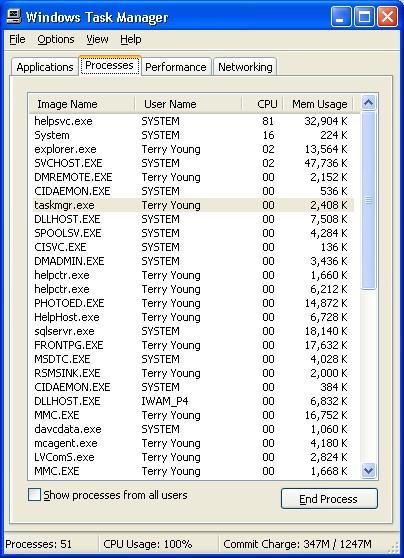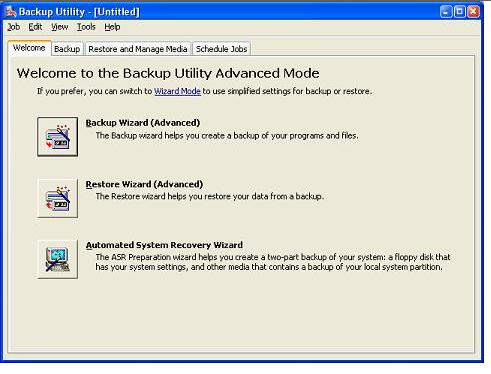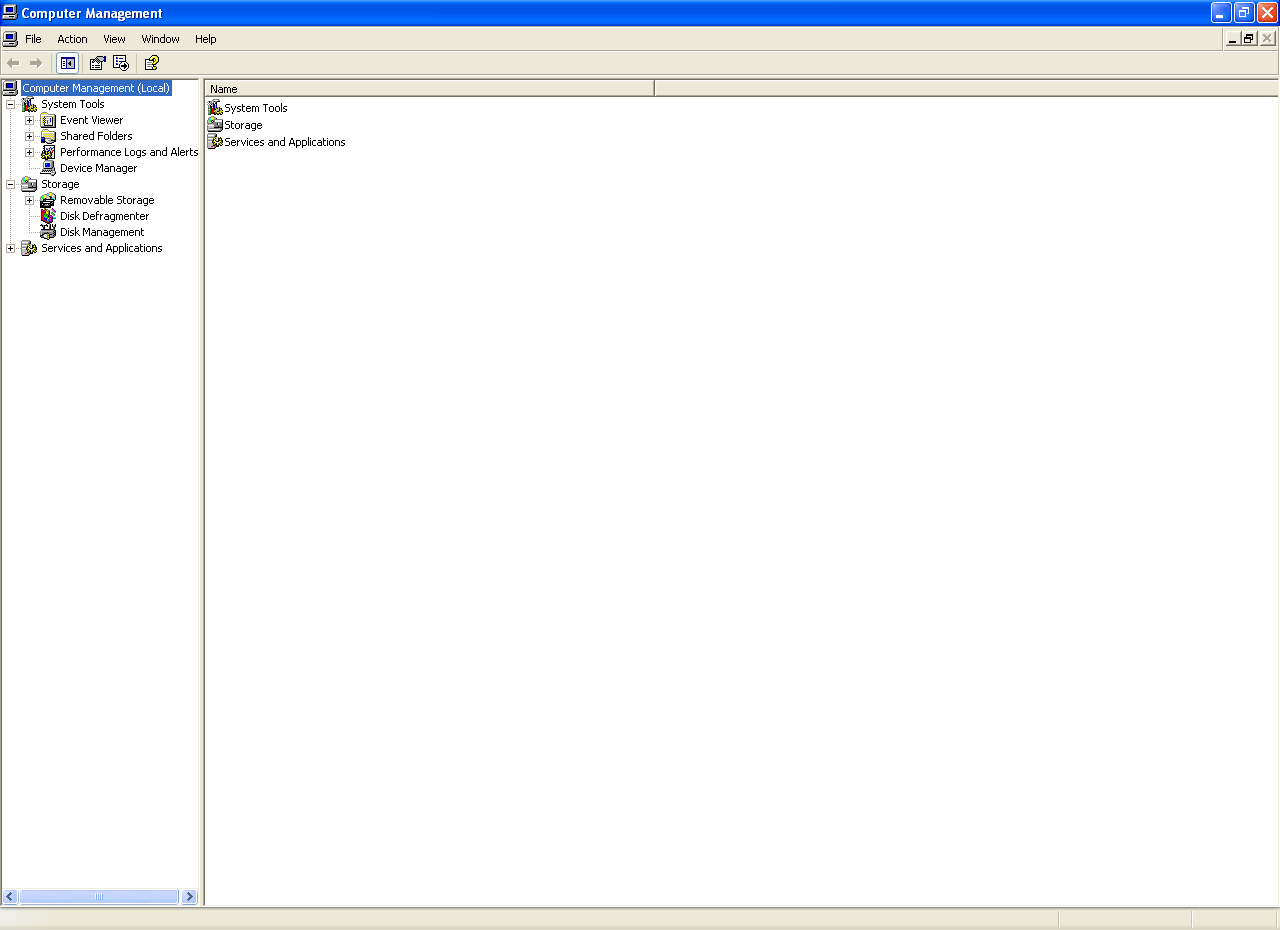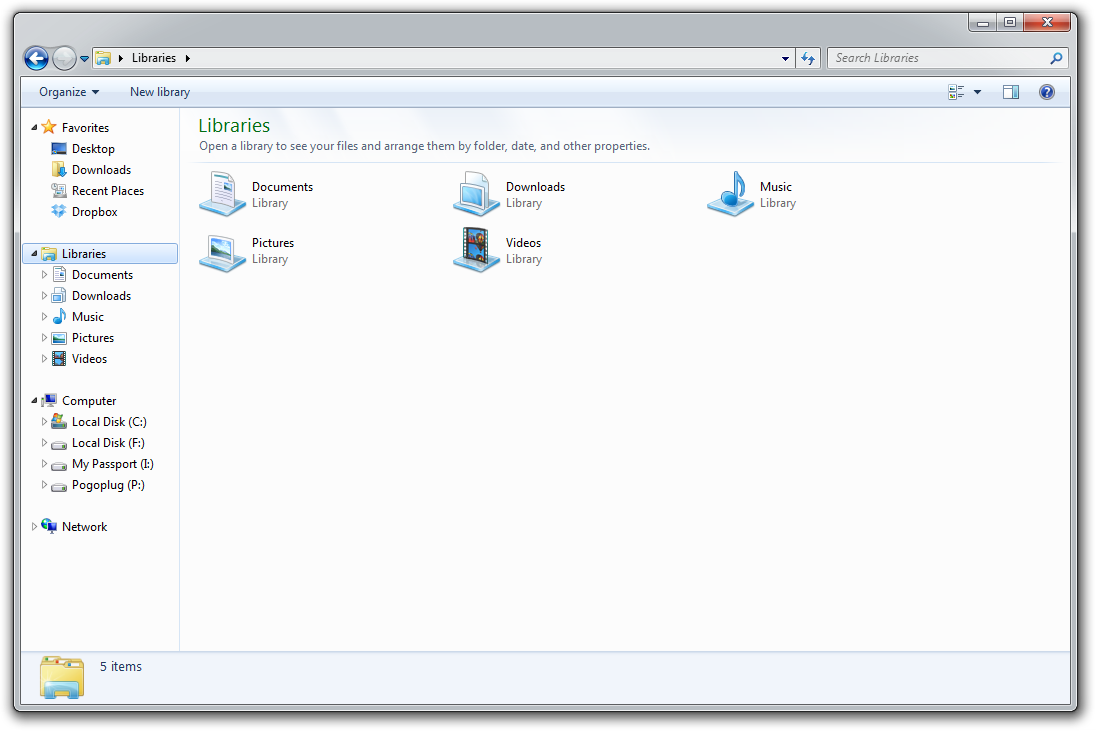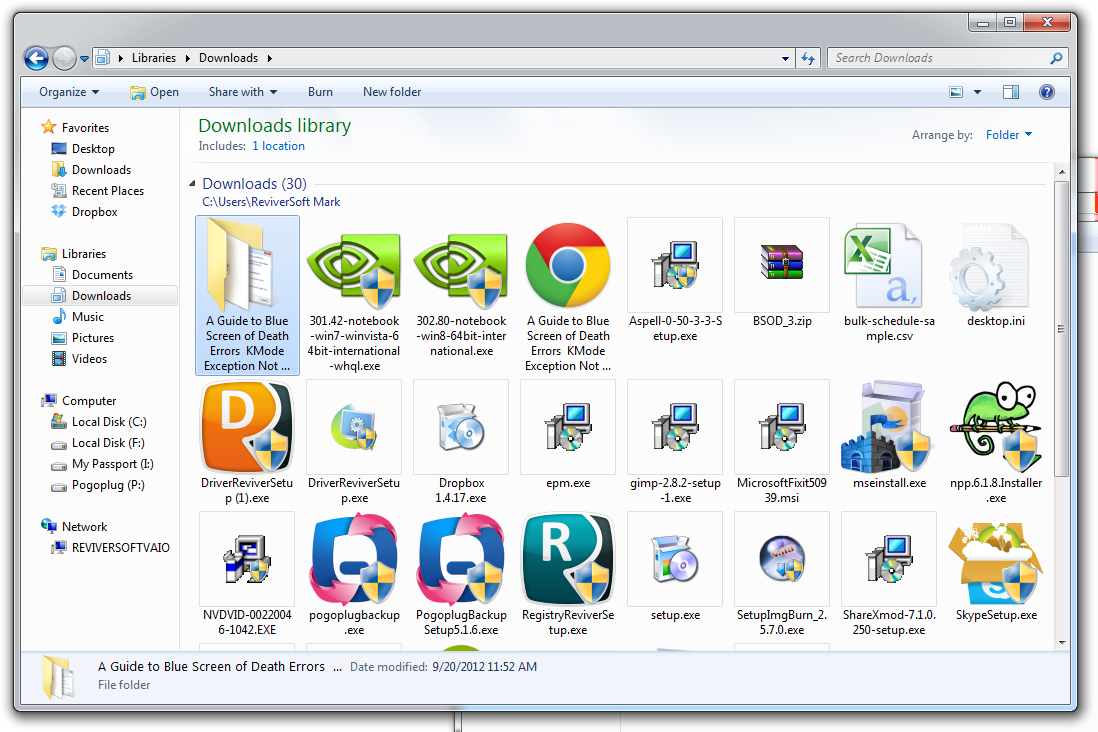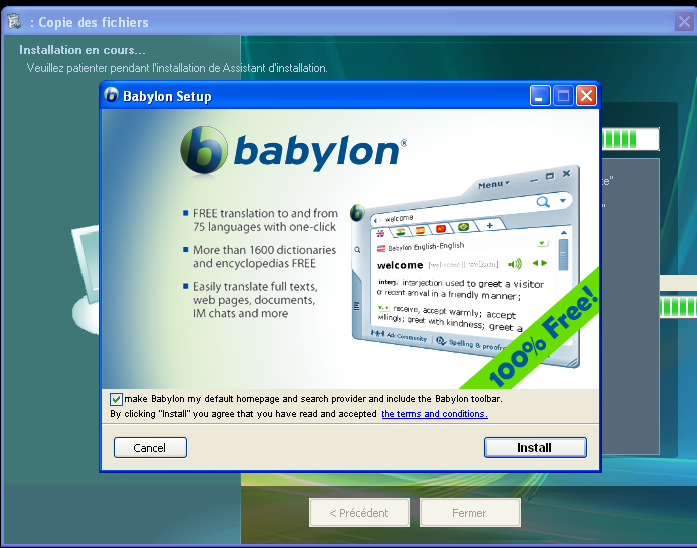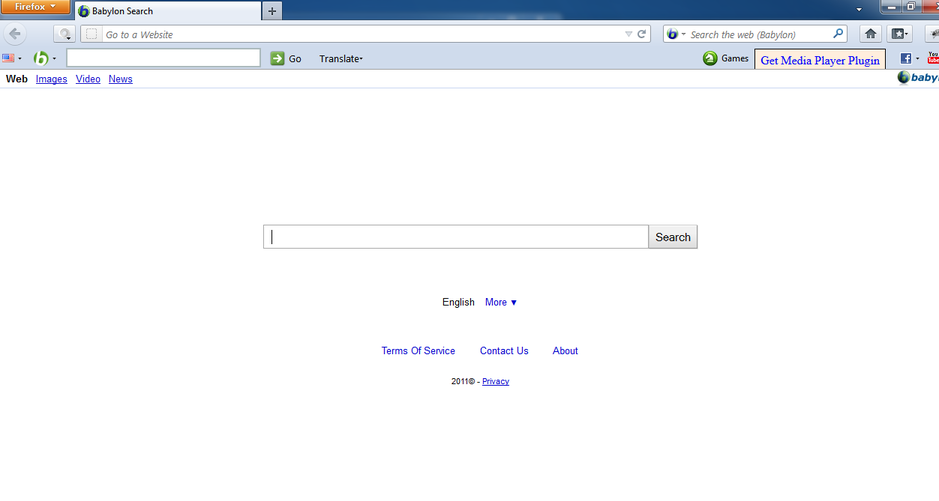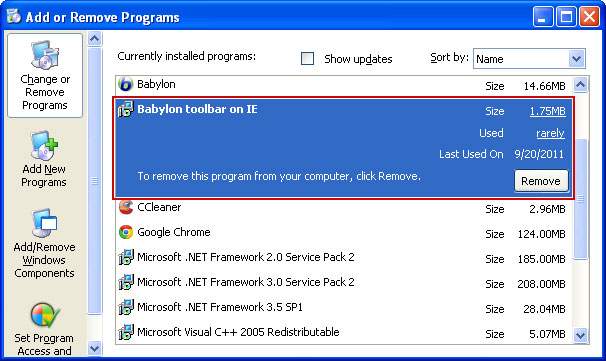Windowsの8オペレーティングシステムの経験は、2つの基本的なアプリケーションの機能に分割されます。最初は、アプリを使用すると、Windows 7およびそれ以前のバージョンからのに使用しているものと同じように実行し、従来のデスクトップベースのアプリケーションです。二つ目のオプションは、しかし、OSは過去に提供してきましたし、近代、旧称メトロとして知られているものとは全く異なる。
現代のアプリケーションには、Windows 8のスタート画面にタイルとして表示され、個々だけで、サービスを起動するためにタイルのいずれかをクリックするか、タップする必要があります。これまでのところ、個人が、しかし、これらの機能を活用するために少し遅くなっている。 統計的に、わずか1.4最近のアプリケーションは、デスクトップコンピュータ上で一日あたり起動されます。よりポータブルデバイスは、より頻繁に個人が現代を起動する傾向があるラップトップユーザーは1.51倍の日をこのようなアプリを開くとアプリケーションが、しかし、タッチスクリーンのラップトップユーザーは、2.22倍の日アップ1を開いて、タブレットのユーザーは新しい現代のアプリケーションを2.71倍の日を開きます。
もちろん、ユーザーは単に3つのプログラムは毎日より多くのオープンを行いますので、デスクトップのバージョンが重要なWindows 8の最近のアプリケーションの詩の違いを見て。
![The Difference between Modern and Desktop Apps in Windows 8]()
Windowsの8の現代ユーザーインターフェイスでスカイプ。 ![スカイプの標準のデスクトップ版。 The Difference between Modern and Desktop Apps in Windows 8]()
スカイプの標準のデスクトップ版。 限られた可用性
Windows 8のメトロアプリケーションは、ユーザーが自分のスマートフォンで見つけるかもしれないことを携帯アプリと同じように実行するように設計されています。これらのアプリケーションは、本質的には、少量のデータにアクセスして、アプリケーションにとって重要ではないファイルの情報から離れて滞在するように設計されています。これはアプリがてきぱきと対応し続けるが、彼らはまた、より小さいサービスに限定している。
一方、従来のデスクトップアプリケーションが大きい場合には、より多くの情報で動作するようにし、他の外部のソースからの情報にアクセスするには、デバイスの管理者からの承認を受けることができることができます。それは複数の場所からの情報を必要としないので、それは伝統的に起動し、ロードするためにはもう少し時間が必要ですが、基本的には、デスクトップ版では、通常より大きな、より強力で、より多くのデータを必要としています。
同時に実行
現代およびデスクトップ機能のためのアプリケーションの二つの異なるバージョンがあります。現代のアプリケーションがより合理化され、デスクトップアプリケーションとして多くの機能として持っていないしかし、これらのアプリケーションは、互いに異なる。これらの2つの異なるアプリケーションであるが 、 それは同時に両方のアプリケーションを実行するのは良いアイデアではありません。さまざまな特徴を有するにもかかわらず、2つのアプリは、ドライブ上の同じファイルとリソースの多くを活用ください。
実行中に二つの異なるアプリケーションが同じファイルに対して競合しているとき、これは持っている、権限エラー、または破損して保存されたファイルをクラッシュさせ、そうでない場合は、両方のアプリケーションのいずれかを引き起こす可能性があります。そのため、どちらか一方を実行することをお勧めしますが、両方ではない。
可用性
メトロのアプリケーションは、Windows 8 App Storeを介してのみ利用可能です。これらのアプリケーションは、すべてのWindowsによって承認され、通常、非常に最高のアプリケーションがうまく実行され、マルウェアやブロートウェアのいずれかの種類を持っていないされています。出版社はこれまでにマイクロソフトに抵触実行されている場合ただし、アプリは完全にあなたがアップデートに出失うことを意味するのApp Storeから削除することができます。
デスクトップのバージョンは大きく、地元の小売店から購入した第三者のウェブサイトからダウンロードすることができます。これは、あなたが必要とするプログラムの種類を見つけるための大きな利点を提供します。これらのアプリのApp Storeでの不足とはいえ、アプリでインストールするマルウェアの可能性が高くなります。
焦点を当てたコンテンツ
最近のアプリケーションは、より大きなデスクトップアプリケーションの合理化されたバージョンです。それはタイル形式で、デスクトップ上に、まったく同じアプリケーションを持っていることは可能ですが、二人は少し違って見えるようにしようとしている。現代のアプリケーションがフォーカスされ、ツールバーや他のセットのすべての機能を持っているし、あなたが取得して得ることができるので、基本的にポイントに右にあなたをプッシュしていません。
しかし、デスクトップアプリケーションが大きく、より多くの設定と機能を提供し、より詳細な体験を提供します。 それは本当にユーザーの好みが何であるかにダウンしていますたまにもっと調整や改変ツールが必要とされるデスクトップのバージョンが必要とされ、その他の倍合理化、近代的なバージョンがターゲットで、タスクに滞在するために必要です。
アプリケーションこれらの2つの異なる種類に関連付けられているさまざまな機能があります。それは大きく、それはより小さく、より合理化されたサービスに焦点を当てているので、現代のオプションは、優れている他の回ながら、より多くの情報を提供するようにデスクトップのバージョンは、必要な時があります。
The post Windowsの8の近代とデスクトップアプリの違いThe Difference between Modern and Desktop Apps in Windows 8 appeared first on ReviverSoft Blog.
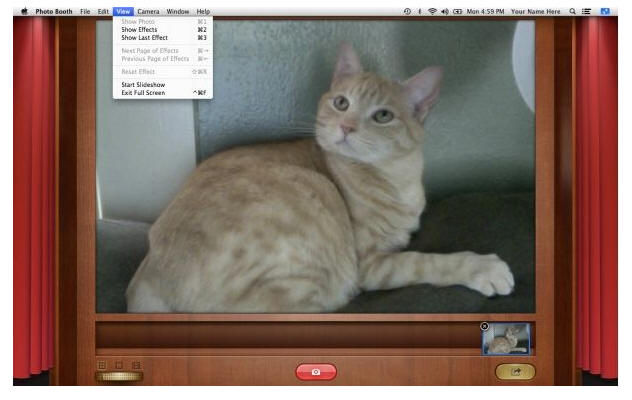
![[共有]ボタン Manage Photo Booth](http://www.reviversoft.com/blog/wp-content/uploads/2013/03/Photo-Booth-and-Apps-Part-2-2.jpg)


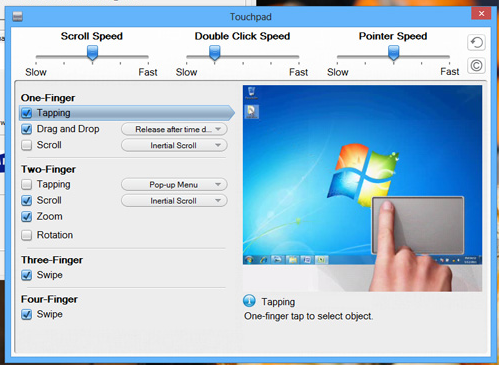
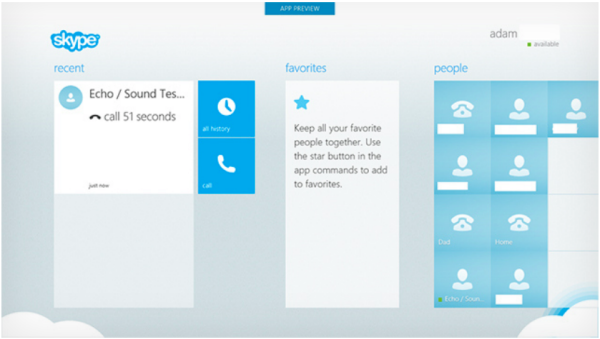
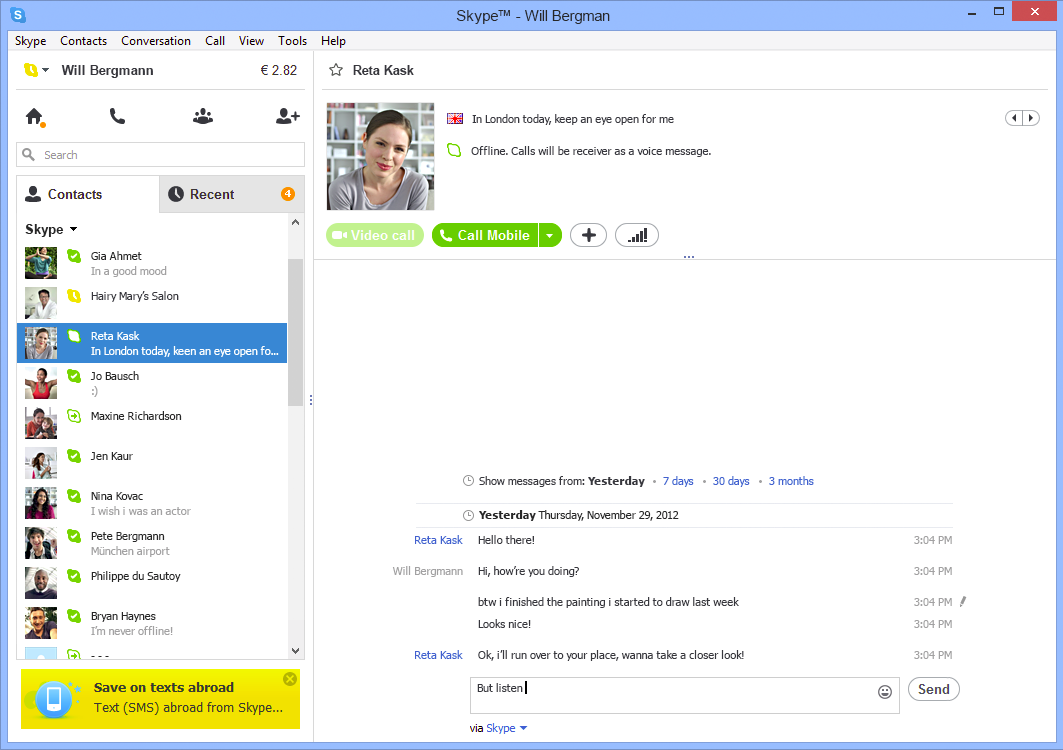
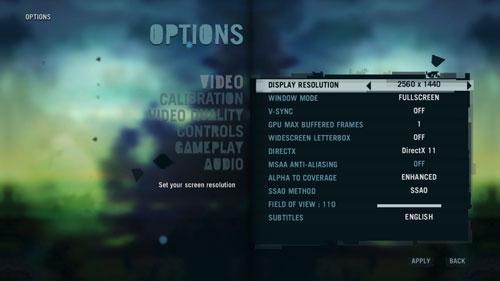


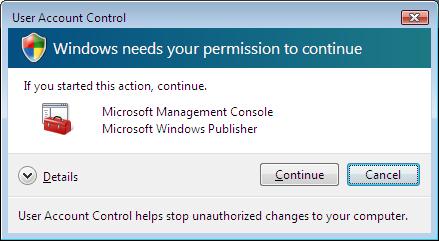
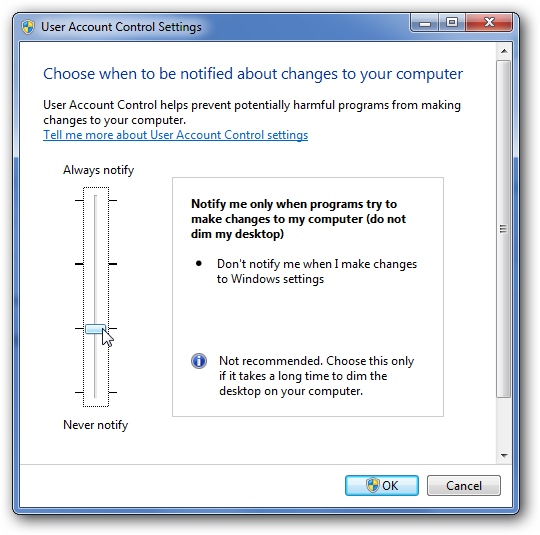
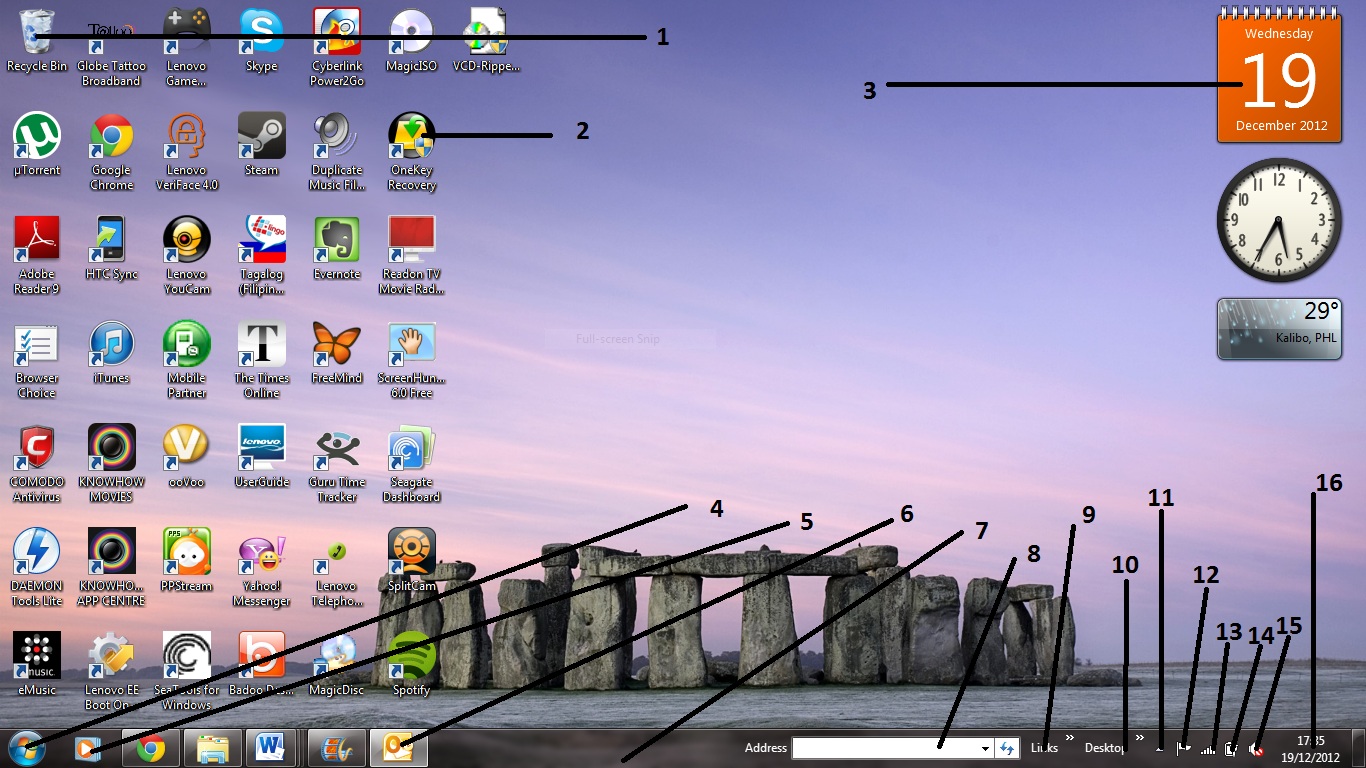
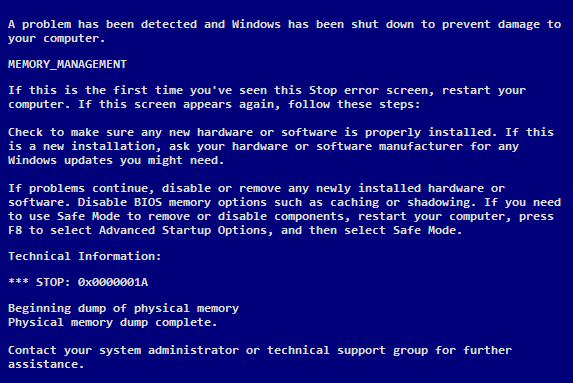
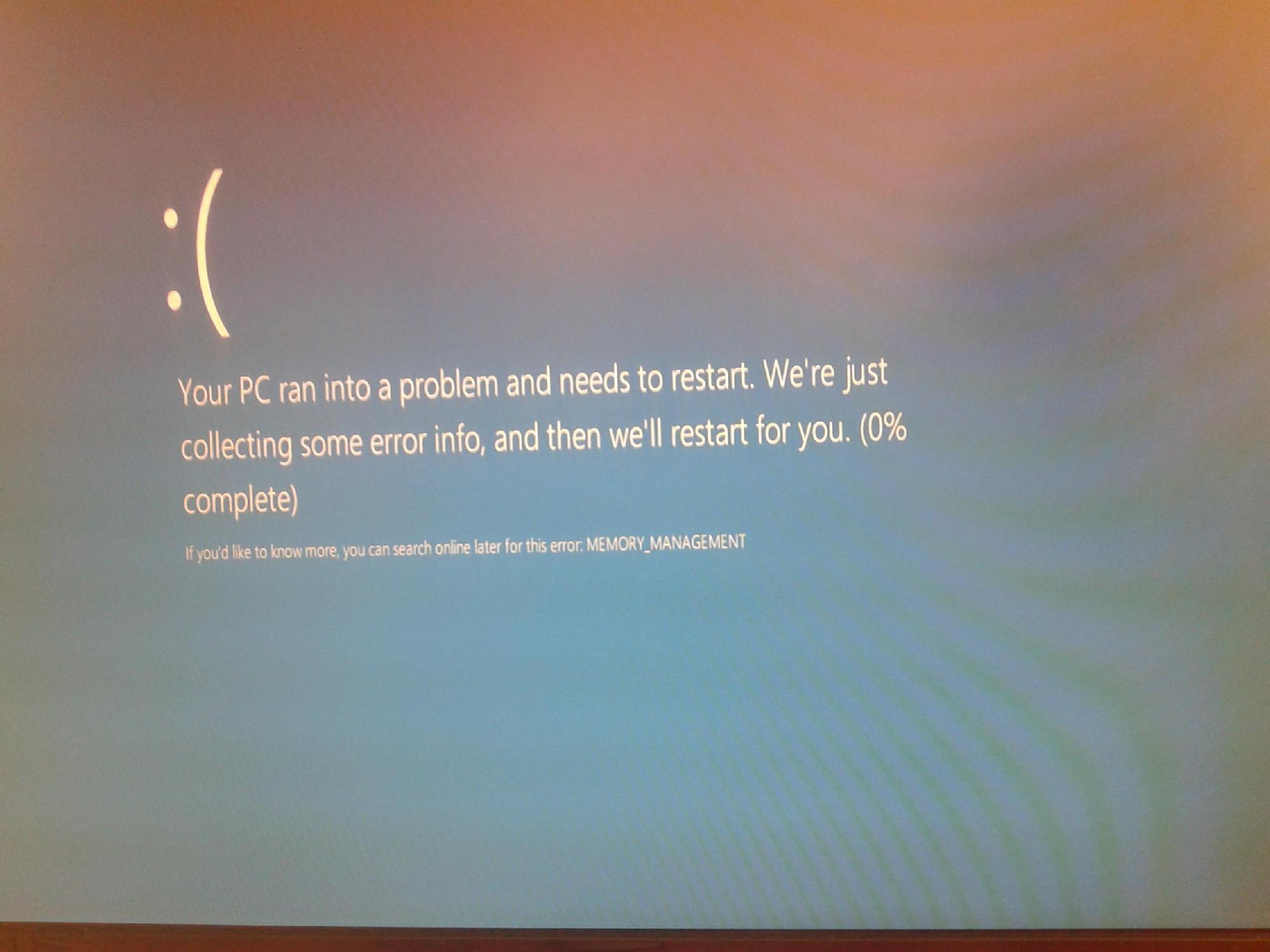
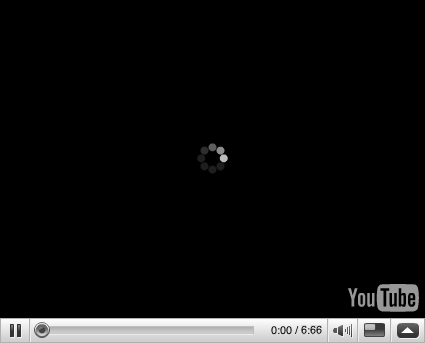
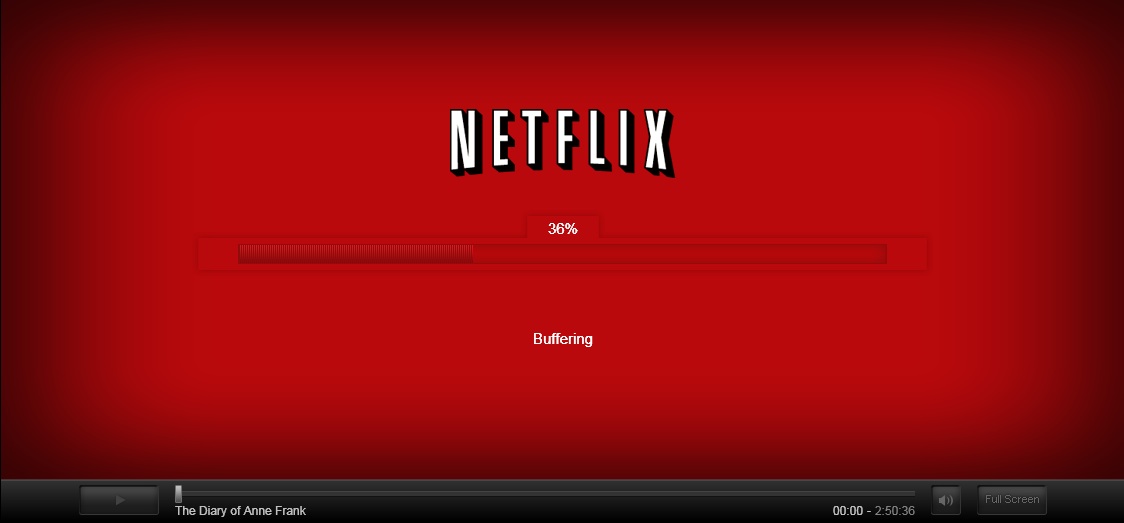
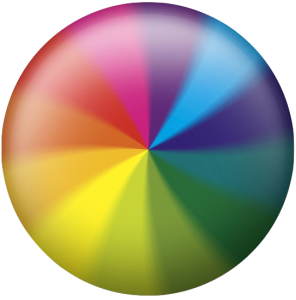
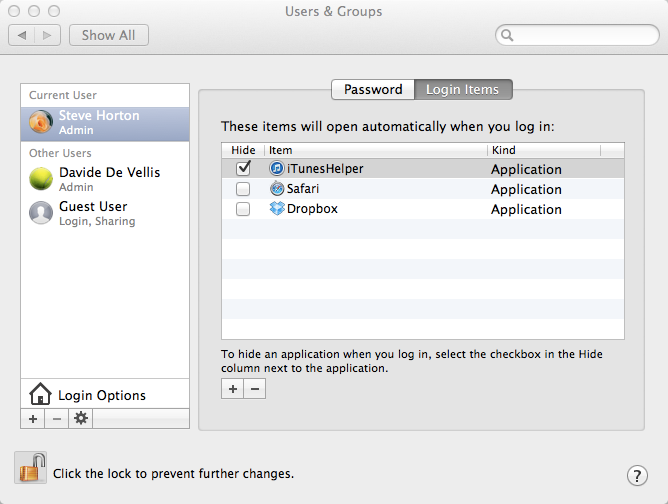
![エラーのドライブをスキャンするディスクの確認]をクリックします。 The Spinning Beach Ball of Death: Speeding Up your Mac](http://www.reviversoft.com/blog/wp-content/uploads/2013/08/Spinning_Beach_Ball_Verify_Drive.png)